# Enregistrer une recette
Les information de facturation se trouvent au bas de la fiche de CONSULTATION :
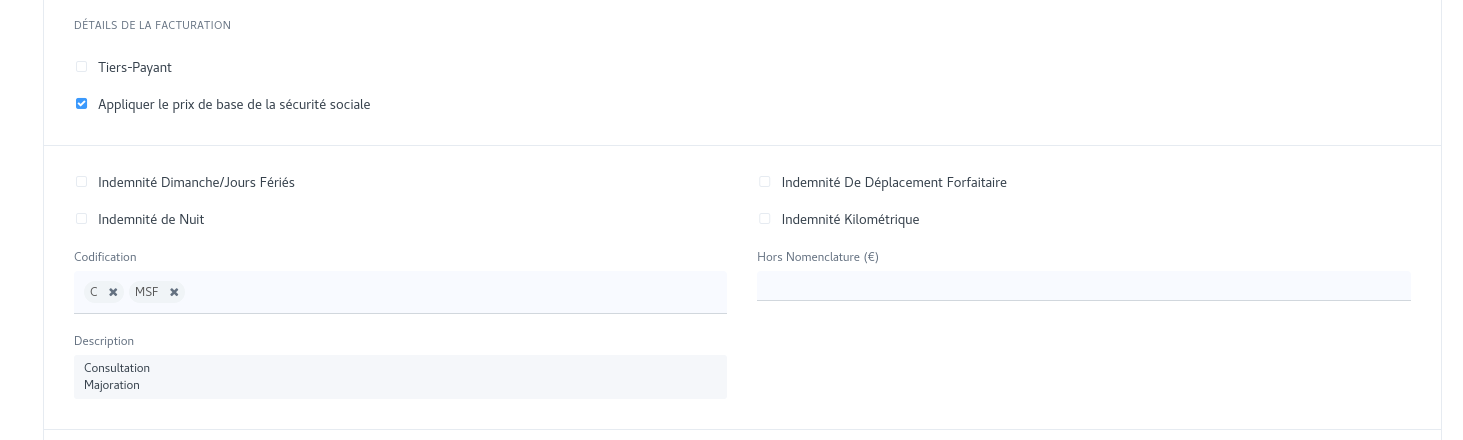
Tiers-Payant: En cochant cette case, le logiciel séparera la partie à payer par la patiente et la partie à payer par la sécurité sociale.
Appliquer le prix de base de la CPAM: En cochant cette case, le logiciel ne tiendra pas compte des éventuels dépassements d'honoraires.
Les indemnités: Cochez la case si vous avez des indemnités particulières à appliquer. La somme finale sera calculée automatiquement. Les montants peuvent être ajustés dans la liste des codifications si besoin.
Codifications: Choisissez la codification correspondant à l'acte. Si l'acte est uniquement un hors nomenclature, entrez le montant correspondant dans la case "Hors nomenclature (€)".
Vous pouvez ensuite vérifier que les montants à facturer et leur ventilation sont corrects dans la partie "Détails de la facturation".

Maintenant, tout est bon?
Il ne vous reste plus qu'à choisir entre faire avancer les frais immédiatement ou ne pas faire payer la patiente.
Astuce
Si vous faites avancer les frais, mais uniquement après plusieurs séances, ne cochez pas la case. Celle-ci est uniquement pour le règlement immédiat de cette consultation.
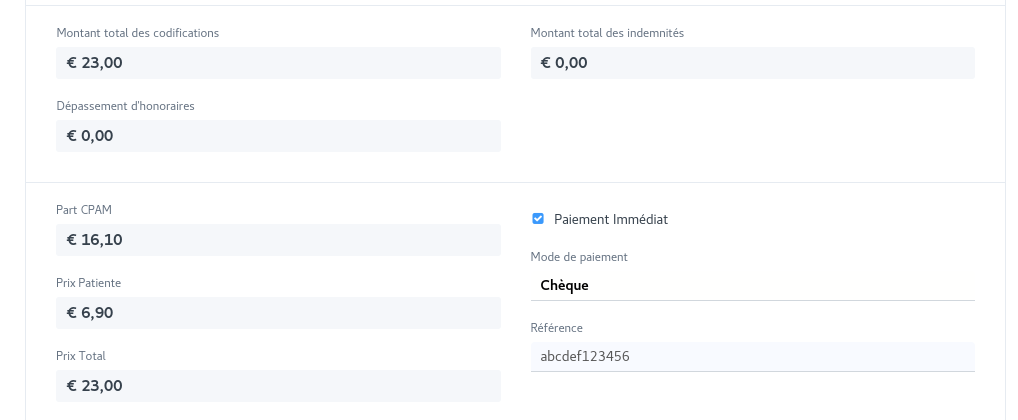
Donc, si nous résumons:
La "Part Sécurité Sociale" est le montant pris en charge par la Sécurité Sociale.
La "Part patient·e" est le montant à payer par la patiente.
Le "Prix Total" comprend l'ensemble de la prestation.
Si vous avez choisi l'option "Tiers Payant" le calcul est automatique et différencie ce qui doit être payé par la patiente et par la CPAM.
Il ne vous reste plus qu'à entrer le mode de paiement choisi par la patiente et la référence (numéro du chèque par exemple).
La référence n'est pas obligatoire, mais vous permettra de faciliter vos rapprochements bancaires.
Astuce
Si besoin, vous pouvez ajouter ou supprimer des méthodes de paiement. Par exemple, vous pouvez retirer le paiement par CB de la liste ou ajouter Lydia. Dans ce cas, attention à bien choisir le type de paiement "Banque" ou "Espèces" et à attribuer le compte bancaire ou le poste comptable correspondant. Si vous avez deux comptes bancaires professionnels, vous devez créer des méthodes de paiement pour chaque compte bancaire.
# Après la validation :
Après une dernière vérification, félicitations, vous avez validé votre CONSULTATION ! 👏
Le lien vers la recette émise est disponible dans le tableau de bord en haut de la fiche de CONSULTATION. Vous pouvez ainsi y accéder en cliquant dessus pour l'imprimer si votre patiente vous la demande.

Un récapitulatif de ce que votre patiente vous doit est également disponible dans le DOSSIER PATIENTE.

Après la validation de votre consultation, vous ne pourrez plus la modifier, cependant Maia vous permet de l'annuler et de la modifier avant de la valider à nouveau. Cela permet de garder la trace de toutes les modifications effectuées sur une consultation et la facturation correspondante.
